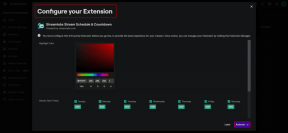Tumblrで返信を管理および削除する方法
その他 / / November 29, 2021
いつ Tumblrは返信機能を復元しました 2016年に、ブロゴスフィア全体(少なくとも私たちTumblrオタク)は大きな安堵のため息をついた。 ヤフーが永久に引き抜いたと本当に思っていましたね。
ただし、この機能には欠点がないわけではありません。 批判を受けることは、ガンホーTumblrユーザーから生じる可能性のあるさまざまな下品で炎症性の攻撃は言うまでもなく、飲み込むのが難しい薬になる可能性があります。 ただし、必要に応じて機能を完全に無効にするオプションはありません。

ただし、Tumblrを使用すると、少なくとも、投稿にある程度返信できるユーザーを管理できます。 これは機能を完全に無効にするほど良くはありませんが、それでも非常に高い柔軟性を提供します。 また、手に負えなくなった場合でも、不要な返信をすぐに削除することができます。
それでは、自由に利用できるさまざまな返信管理設定と、デスクトップまたはTumblrモバイルアプリを介してそれらにアクセスする方法を見てみましょう。
返信設定
Tumblrは、投稿に返信できるユーザーを正確に管理するために使用できる最大3つの異なる設定を提供します。 これらのオプションはほとんど自明ですが、プライマリブログとセカンダリブログでは機能が多少異なります。
したがって、これらの設定が実際に配置されている場所に進む前に、それぞれが実際に何をするのかを簡単に説明しましょう。
誰でも返信できます- デフォルトのTumblr設定は、Tumblrアカウントを持っているほぼすべての人が返信できる最も包括的な設定です。もちろん、ブロックしていない限りです。
ただし、TumblrブログがNSFWとしてマークされている場合は、Tumblr セーフモード設定がオンになっているユーザー そもそも投稿が表示されないため、投稿に返信できません。
あなたがフォローしているTumblrsと1週間あなたをフォローしているTumblrsは返信できます- あなたがフォローしているTumblrだけでなく、少なくとも1週間あなたをフォローしている他のTumblrユーザーがあなたの投稿に返信できる、適度に包括的な設定。
ただし、これはメインのブログにのみ適用されます。 セカンダリブログにこの設定を選択した場合、アクティブなブログメンバーまたはブログを少なくとも1週間フォローしているTumblrユーザーのみが返信できます。
二次ブログは他のブログをフォローできないため、非常に理解できます。
重要: モバイルでは、この設定は代わりに「2週間」または「1週間」を示します。 これは小さなエラーですので、特に注意を払う必要はありません。
あなたがフォローしているTumblrだけが返信できます- すべてのフォロワーが投稿に返信することを制限する最も包括的な設定。 あなたが積極的にフォローしているTumblrだけが返信を狙うことができます。
セカンダリブログの場合、返信できるのはメンバーだけです。これは、Tumblrのすべての返信をほぼ無効にすることになります。
ノート: パスワードで保護されたセカンダリブログの場合、返信設定は変更できません。メンバーのみが返信できる場所に固定されています。
それらが配置されている場所
返信管理設定は普遍的ではないため、所有しているTumblrブログに個別に適用する必要があります。 プライマリブログと他のセカンダリTumblrでは機能が少し異なることを忘れないでください。
デスクトップ
ステップ1: アカウントアイコンをクリックし、ドロップダウンメニューで[設定]を選択します。

ステップ2: デフォルトの返信権限を変更するブログを選択します。

ステップ3: [返信]の横にあるプルダウンメニューを使用して、適切な権限設定を選択します。

設定が正常に保存されたことを示すために、緑色の[保存済み]通知が画面に短時間表示されます。
アンドロイド
ステップ1: ダッシュボードのアカウントアイコンをクリックします。 次に、歯車の形をした設定アイコンをクリックします。


ステップ2: [一般設定]をクリックし、[返信]をクリックします。


ステップ3: 管理する特定のブログのユーザー名の下にある[全員に返信できます]オプションをタップします。
次に、使用可能な返信管理設定の横にあるラジオボタンを使用して、必要な変更を実行します。


準備できた。
iOS
ステップ1: アカウントアイコンをクリックしてからブログを選択します。後で特定のブログを選択できるため、今のところ何を選択してもかまいません。

ステップ2: 歯車の形をした設定アイコンをクリックし、[一般設定]を選択します。

ステップ3: [返信]をクリックします。

ステップ4: 変更するブログの下にある[全員が返信できます]をタップします。

ステップ5: 適切な返信許可設定を選択します。 チェックマークは、必要なものを選択したことを示している必要があります。

ノート: 設定はプラットフォーム間で同期されるため、デスクトップとモバイルで手順を繰り返す必要はありません。
不要な返信の削除
返信管理設定にいくつかの深刻な調整を行った後でも、すべての人から最高の応答を期待することはできません。 誰かが過度に失礼な返信や炎症を起こした返信を投稿した場合は、指一本で削除できます。 方法を見てみましょう。
ノート: 元の投稿への返信のみを削除できます。 他の人の投稿をreblogした場合、その後に受け取った返信を削除することはできません。
デスクトップ
ステップ1: 問題のある返信の上にカーソルを置き、表示される省略記号アイコン(3つのドット)をクリックします。

ステップ2: コンテキストメニューの[返信の削除]をクリックします。

速かったですね。
モバイル
返信を長押ししてから、ポップアップメニューの[返信の削除]をタップして、返信をできるだけ早く削除します。

ヒント: ユーザーが不要なメッセージを含む投稿を繰り返しスパムしようとする場合は、[ブロック]オプションを使用してユーザーを完全に禁止します。
気持ちいいですよね?
返信機能は訪問者のエンゲージメントに関しては素晴らしいものですが、誰もが喜ぶことはほぼ不可能です。
幸いなことに、モデレートするための一連の設定に加えて、トリッキーな状況に対処するための信頼できる削除およびブロックオプションがあります。
またはあなたはすることができます アクティビティステータスをオフにすることを検討してください 特定のユーザーがあなたの注意を争うのを防ぐために!
それで、これらのオプションは十分ですか? Tumblrはもっと管理オプションを追加すべきだと思いますか? ぜひお聞かせください。コメントをお寄せください。